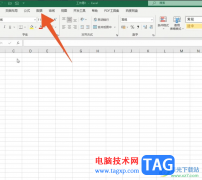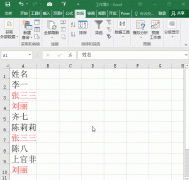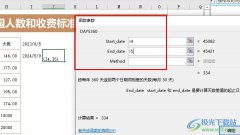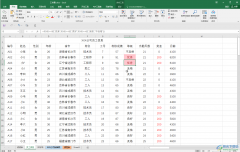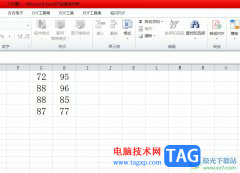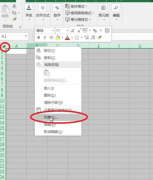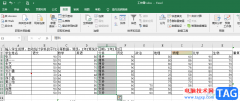相信大家在遇到表格文件的编辑问题时,都会在excel软件中来解决,可是用户在打开电脑上打开excel表格文件时,会发现文件的打开方式是wps,用户想要将打开方式改成office,却不知道怎么来操作实现,其实wps和office都是非常好用的办公套件,有的用户喜欢前者,有的喜欢后者,用户想要将其更改,就可以直接在wps软件中打开配置工具窗口并按下高级按钮,接着在兼容设置选项卡中取消勾选wps
office兼容第三方系统和软件选项,随后按照需求勾选需要以office为打开方式的文件,详细的操作过程是怎样的呢,接下来就让小编来向大家分享一下excel表格打开方式从wps改成office的方法教程吧,希望用户能够喜欢。

方法步骤
1.用户在电脑上打开wps软件,并在首页上点击设置图标,将会弹出下拉选项卡
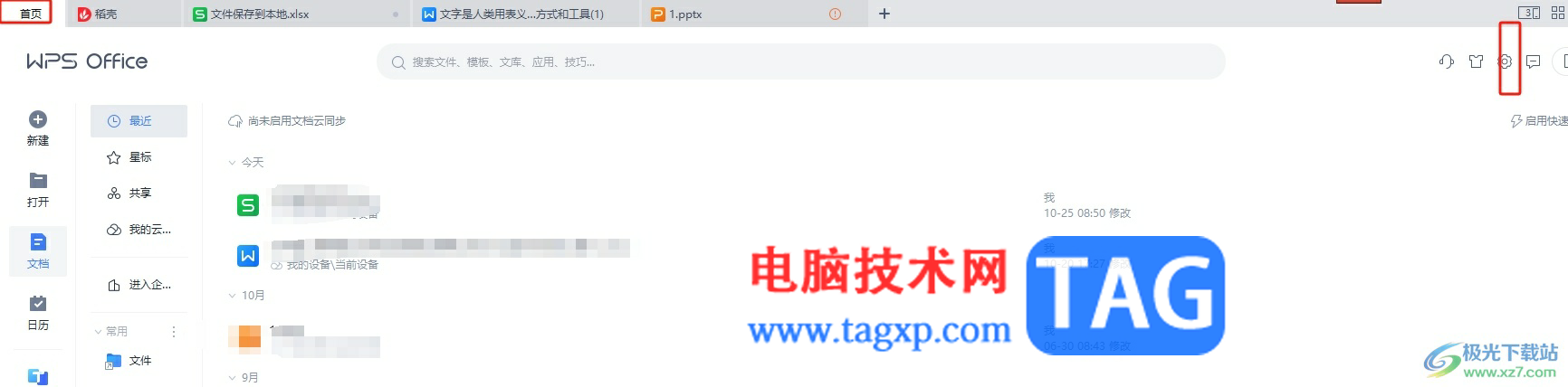
2.用户在下拉选项卡中点击配置和修复工具选项,进入到新窗口中
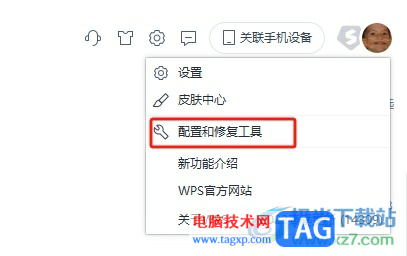
3.在打开的wps office综合修复/配置工具窗口中,用户直接按下高级按钮
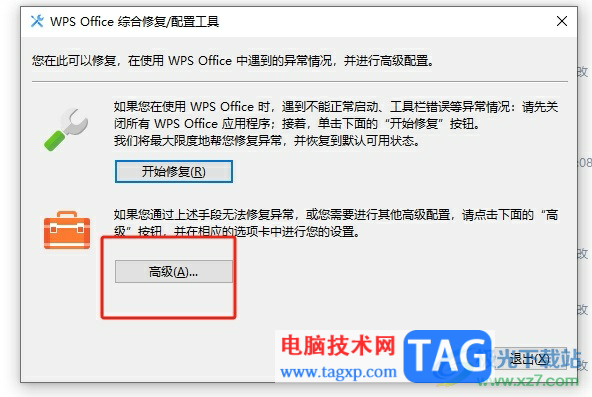
4.进入到wps office配置工具窗口中,用户取消勾选wps office兼容第三方系统和软件选项,然后在下方文件类型列表中,勾选自己想要以office打开的文件类型
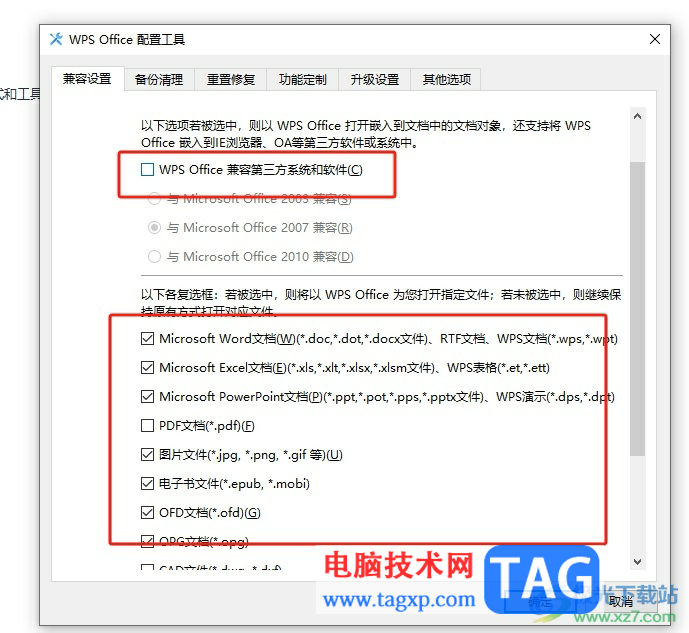
5.完成设置后,用户直接按下窗口底部的确定按钮即可解决问题,这时用户再次打开excel表格文件就是以office打开的
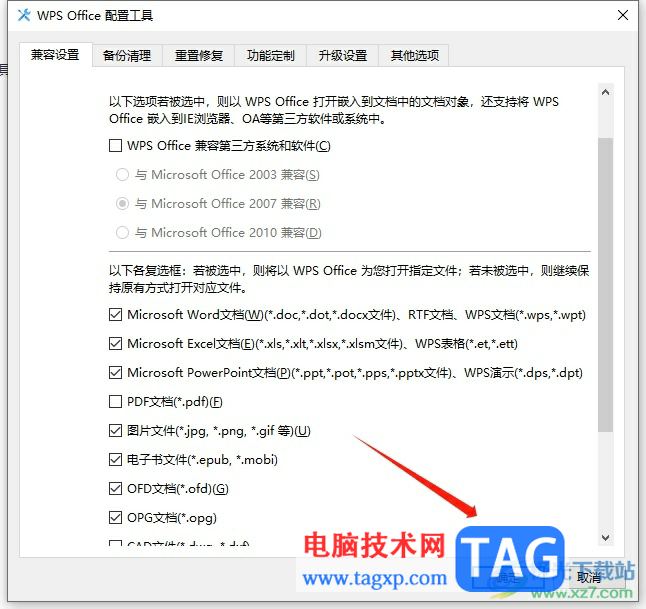
以上就是小编对用户提出问题整理出来的方法步骤,用户从中知道了大致的操作过程为点击设置——配置工具——高级——兼容设置——取消勾选wps office兼容第三方系统和软件选项——勾选以office打开的文件类型这几步,方法简单易懂,大家快来试试看。